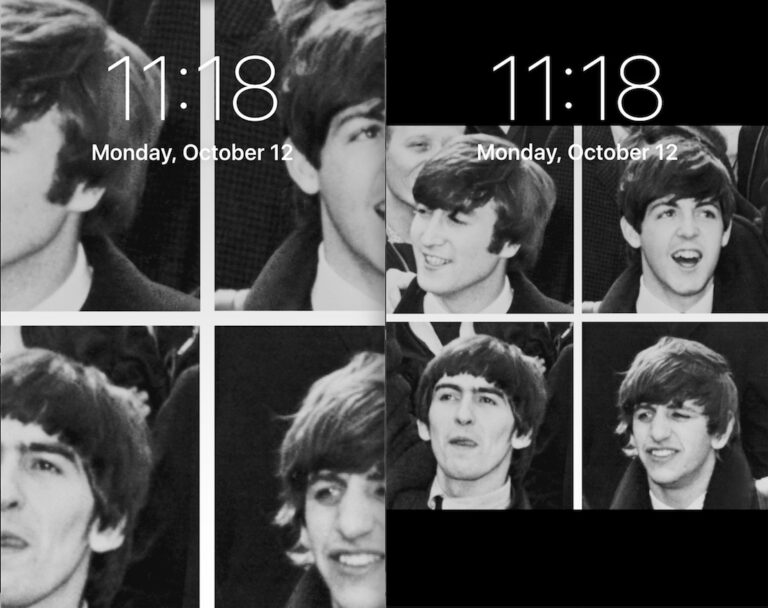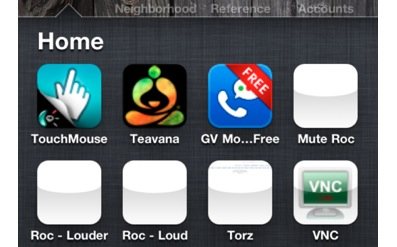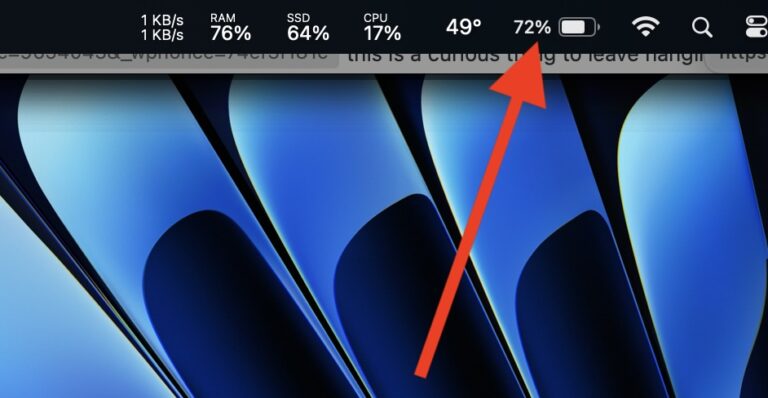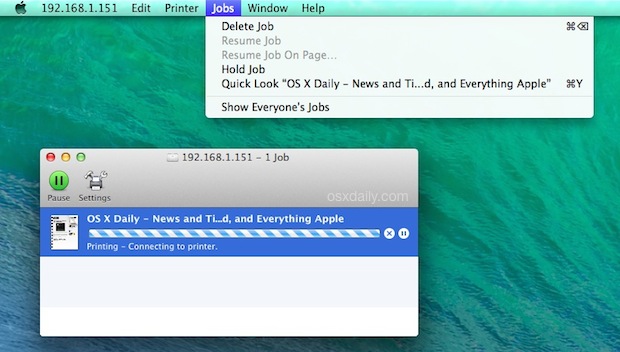Как полностью отключить Siri на iPhone и iPad
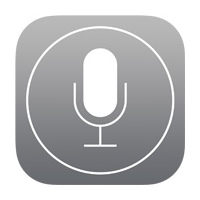
Голосовой помощник Siri имеет множество действительно полезных команд и функций, а также отличное чувство юмора, но некоторые пользователи могут пожелать отключить Siri на своих iPhone, iPad или iPod touch по любой причине.
Конечно, отключив Siri, вы не сможете получить доступ к личному помощнику из любого места в iOS, и вы потеряете любые связанные функции на самом iPhone или iPad, но также и с любыми сопряженными Apple Watch.
Как отключить Siri на iPhone или iPad
Отключение Siri одинаково для всех устройств, хотя оно очень незначительно варьируется в зависимости от версии iOS или iPadOS. В современных версиях программного обеспечения Siri можно отключить следующим образом:
- Откройте приложение “Настройки” в iOS.
- Перейдите в «Siri и поиск»
- Переведите переключатели «Listen for Hey Siri» в положение ВЫКЛ.
- Переведите переключатель «Нажмите боковую кнопку для Siri» в положение ВЫКЛ.
- Подтвердите отключение Siri, нажав «Отключить Siri».
Программы для Windows, мобильные приложения, игры - ВСЁ БЕСПЛАТНО, в нашем закрытом телеграмм канале - Подписывайтесь:)
Вы также можете отключить другие функции Siri в другом месте этого экрана настроек, например «Предложения».
Как отключить Siri в более ранних версиях iOS
В некоторых более ранних версиях iOS отключение Siri немного отличается:
- Откройте приложение «Настройки», затем нажмите «Общие».
- Нажмите «Siri» и в верхней части экрана переведите переключатель рядом с «Siri» в положение ВЫКЛ.
- Подтвердите, что вы хотите полностью отключить Siri, нажав «Отключить Siri».
- Выйдите из настроек как обычно
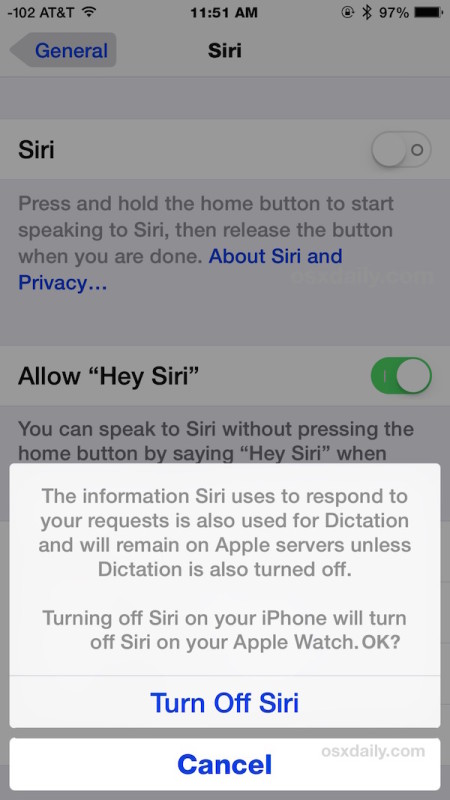
Обратите внимание: отключив Siri, вы получите сообщение о том, что некоторые данные диктовки будут продолжать существовать на серверах Apple, если вы также не отключите диктовку – это потому, что iPhone обрабатывает большую часть распознавания голоса на удаленных серверах Apple для улучшенного распознавания и понимание вашего голоса. Хотите ли вы изо всех сил и отключить Диктовку, а также Siri, решать вам, но Диктовка – это функция, которая позволяет вам разговаривать с вашим iPhone и преобразовывать речь в текст, что также очень полезно.
Поскольку полное отключение Siri довольно драматично, рассмотрите несколько альтернативных вариантов, которые могут быть более подходящими; если вас беспокоит случайное или непреднамеренное использование, рассмотрите возможность предотвращения доступа Siri с экрана блокировки в качестве другого решения, а если вы обнаружите, что Siri говорит неожиданно, подумайте о том, чтобы просто отключить функцию управления голосовой активацией «Привет, Siri» вместо. Эти параметры позволяют продолжать вызывать Siri при желании и намеренно, но без полного отключения удобного голосового помощника.
Как обычно с настройками iOS, вы всегда можете отменить все и снова включить Siri, вернувшись к параметрам Siri и снова переключив переключатель в положение ON.
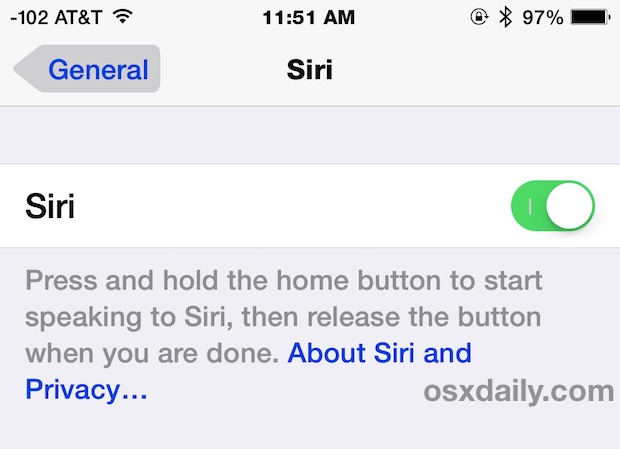
Учитывая, насколько полезна Siri, для большинства пользователей, вероятно, лучше оставить ее включенной, хотя, безусловно, есть ситуации, когда имеет смысл отключить, особенно для публичных устройств iOS, детских iPad или если функция постоянно вызывается, когда это нежелательно. . В конце концов, решать вам, но мы рекомендуем оставить маленький агент с искусственным интеллектом включенным и научиться использовать многие функции Siri, это очень полезно!
Программы для Windows, мобильные приложения, игры - ВСЁ БЕСПЛАТНО, в нашем закрытом телеграмм канале - Подписывайтесь:)